Windows 11’de (yeni sekmede açılır)Hızlı Ayarlar ve Bildirim Merkezi açılır pencereleri, kullanıcıların kaçırılan bildirimleri hızlı bir şekilde kontrol etmesine ve temel özellikleri (Wi-Fi, Bluetooth, Uçak modu, vb.) yönetmesine olanak tanır.
Bunlar kullanışlı özellikler olsa da, kullanıcıların istenmeyen sistem değişiklikleri yapmasına ve gereksiz dikkat dağıtıcı unsurlar eklemesine olanak tanır.
Sebebi ne olursa olsun, Windows 11 2022 Güncellemesi (sürüm 22H2) (yeni sekmede açılır) Grup İlkesi Düzenleyicisi veya Kayıt Defteri’ni kullanarak Görev Çubuğu açılır pencerelerini devre dışı bırakmak için yeni ilkeler içerir.
Bu kılavuz, 22H2 sürümünde Hızlı Ayarlar ve Bildirim Merkezi açılır pencerelerini devre dışı bırakma adımlarında size yol gösterecektir.
Windows 11’de Grup İlkesi ile Hızlı Ayarlar açılır penceresi nasıl devre dışı bırakılır
Windows 11 Pro’nuz varsa, Hızlı Ayarlar açılır menüsünü devre dışı bırakmanın en kolay yolu Grup İlkesi Düzenleyicisini kullanmaktır.
Kullanıcıların Hızlı Ayarlar açılır menüsünü açmasını önlemek için şu adımları kullanın:
- Açık Başlama.
- Aramak gpedit ve açmak için en üstteki sonucu tıklayın. Grup İlkesi Düzenleyicisi.
- Aşağıdaki yola göz atın: Kullanıcı Yapılandırması > Yönetim Şablonları > Başlat Menüsü ve Görev Çubuğu
- çift tıklayın “Hızlı Ayarları Kaldır” sağdan politika.
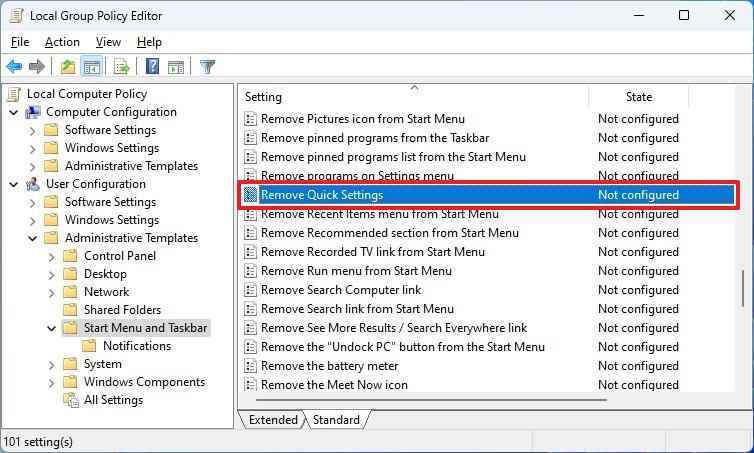
- seçin Etkinleştirilmiş seçenek.

- Tıkla Uygulamak buton.
- Tıkla TAMAM buton.
Adımları tamamladığınızda, “Windows tuşu + A” kısayol veya sistem tepsisindeki saat ve tarih bölümüne tıklamak artık Hızlı Ayarlar açılır menüsünü açmayacaktır.
Fikrinizi değiştirirseniz, aynı talimatları kullanarak değişiklikleri geri alabilirsiniz, ancak adım No. 5, seçin Ayarlanmamış seçenek.
Windows 11’de Kayıt Defteri ile Hızlı Ayarlar açılır penceresi nasıl devre dışı bırakılır
Windows 11 Home’unuz varsa, Grup İlkesi Düzenleyicisine erişiminiz olmaz, ancak aynı ayar özelleştirmesini uygulamak için Kayıt Defteri’ni kullanabilirsiniz.
Uyarı: Bu, Kayıt Defterini düzenlemenin riskli olduğunu ve doğru şekilde yapmazsanız kurulumunuzda geri dönüşü olmayan hasarlara neden olabileceğini dostça bir hatırlatmadır. Devam etmeden önce PC’nizin tam yedeğini almanız önerilir. (yeni sekmede açılır).
Kayıt Defterini kullanarak Hızlı Ayarları devre dışı bırakmak için şu adımları kullanın:
- Açık Ayarlar.
- Aramak regedit ve açmak için en üstteki sonucu tıklayın. Kayıt.
- Aşağıdaki yola göz atın: HKEY_CURRENT_USER\Yazılım\İlkeler\Microsoft\Windows
- sağ tıklayın pencereler (klasör) tuşu, seçin Yenive üzerine tıklayın Anahtar.
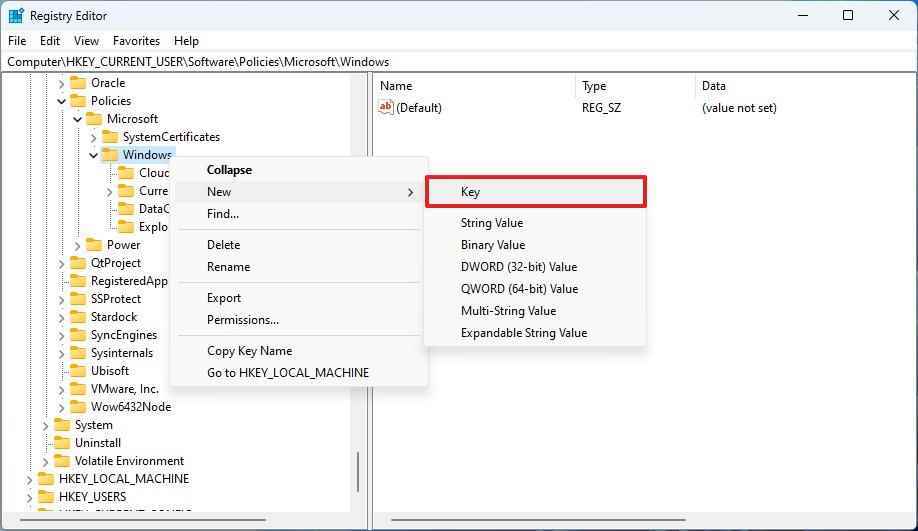
- Anahtarı adlandırın Gezgin ve bas Girmek.
- Son oluşturulan anahtarı sağ tıklayın, seçin Yeniöğesine tıklayın ve DWORD (32 bit) değeri.
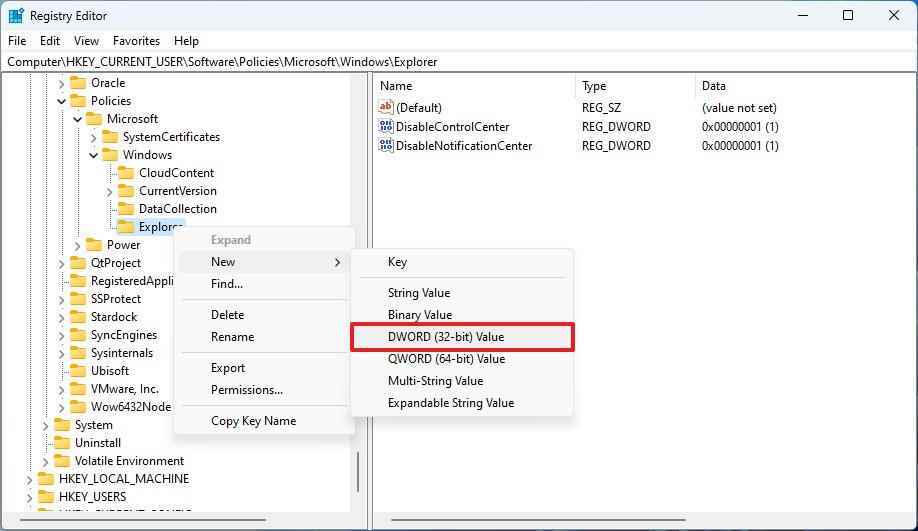
- DWORD’u adlandırın Devre Dışı BırakKontrolCenter ve enter’a basın.
- Yeni oluşturulan DWORD’a çift tıklayın ve değeri şuradan ayarlayın: 0 ile 1.
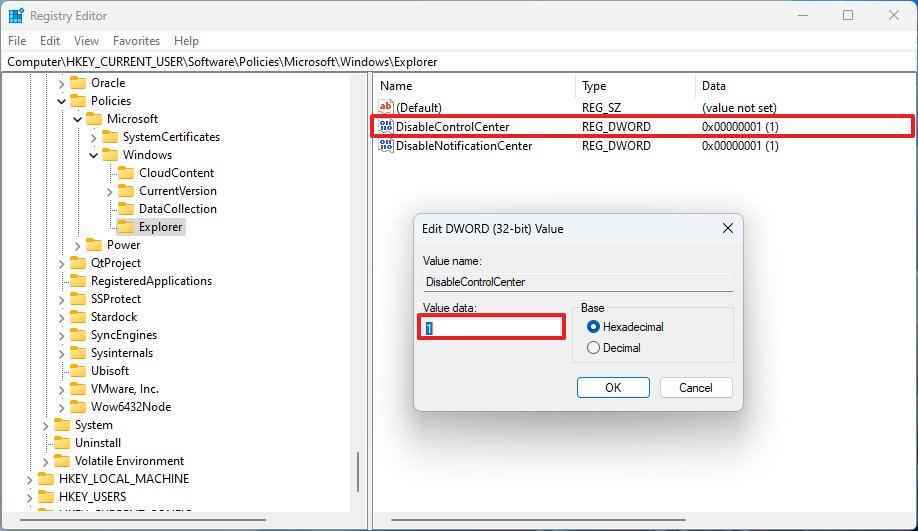
- Tıkla TAMAM buton.
- Bilgisayarı yeniden başlatın.
Adımları tamamladıktan sonra Hızlı Ayarlar açılır penceresi artık Windows 11 sürüm 22H2’de çalışmayacaktır.
Fikrinizi değiştirmeniz durumunda, açılır pencereyi aynı talimatlarla yeniden etkinleştirebilirsiniz, ancak 8 numaralı adımdeğeri şuradan ayarlayın: 1 ile 0. Veya sağ tıklayabilirsiniz Devre Dışı BırakKontrolCenter DWORD’u seçin ve Silmek seçenek.
Windows 11’de Grup İlkesi ile Bildirim Merkezi açılır penceresi nasıl devre dışı bırakılır
Kullanıcıların Bildirim Merkezi açılır penceresini açmasını önlemek için şu adımları kullanın:
- Açık Başlama.
- Aramak gpedit ve açmak için en üstteki sonucu tıklayın. Grup İlkesi Düzenleyicisi.
- Aşağıdaki yola göz atın: Kullanıcı Yapılandırması > Yönetim Şablonları > Başlat Menüsü ve Görev Çubuğu
- çift tıklayın “Bildirimleri ve Eylem Merkezini Kaldır” politika sağdan.
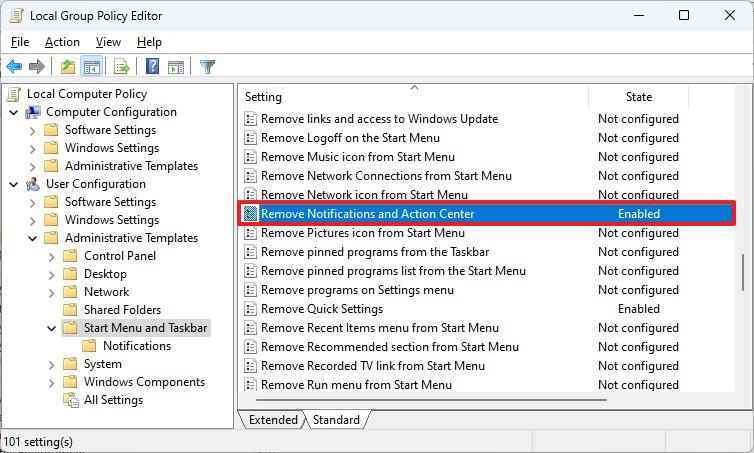
- seçin Etkinleştirilmiş seçenek.
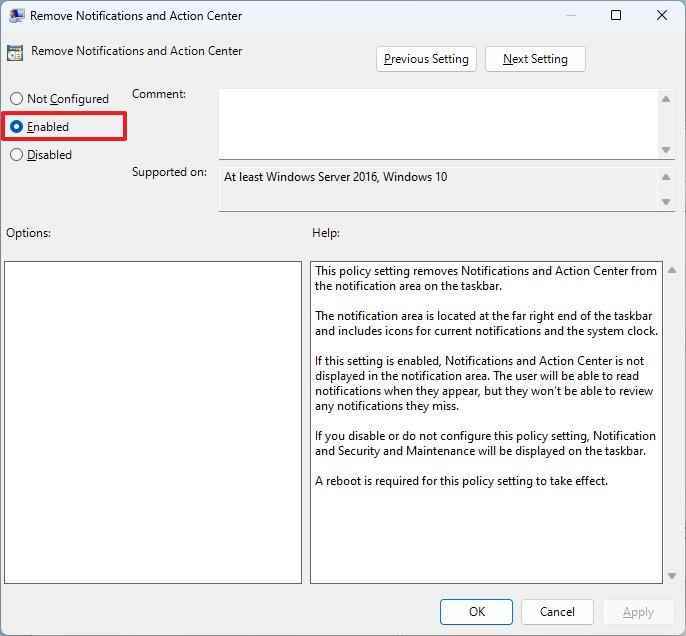
- Tıkla Uygulamak buton.
- Tıkla TAMAM buton.
Adımları tamamladıktan sonra, “Windows tuşu + N” kısayol veya sistem tepsisindeki ağ ve birim bölümüne tıklamak artık Bildirimler açılır menüsünü açmayacaktır.
Değişiklikleri her zaman aynı yönergeleri kullanarak geri alabilirsiniz, ancak adım No. 5, seçin Ayarlanmamış seçenek.
Windows 11’de Kayıt Defteri ile Bildirim Merkezi açılır penceresi nasıl devre dışı bırakılır
Kayıt Defteri’ni kullanarak Bildirim Merkezi’ni devre dışı bırakmak için şu adımları kullanın:
- Açık Ayarlar.
- Aramak regedit ve açmak için en üstteki sonucu tıklayın. Kayıt.
- Şu yola göz atın: HKEY_CURRENT_USER\Software\Policies\Microsoft\Windows
- sağ tıklayın pencereler (klasör) tuşu, seçin Yenive üzerine tıklayın Anahtar.
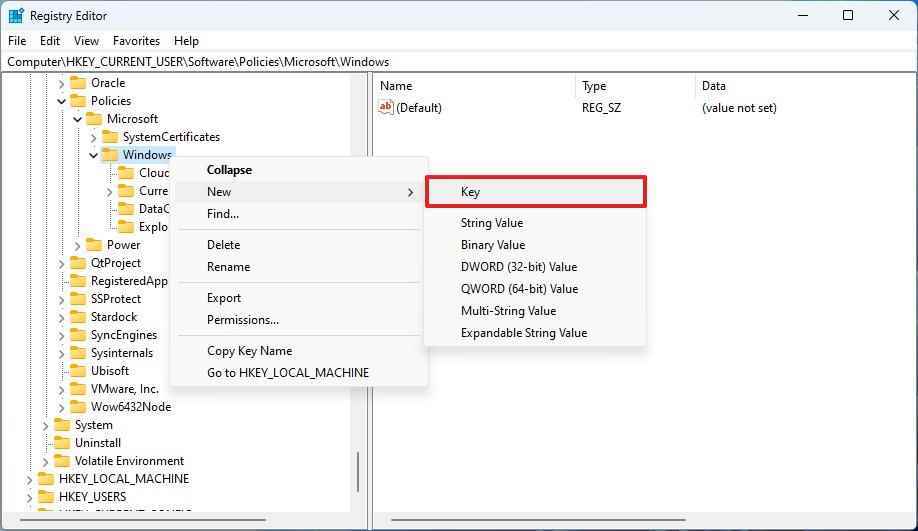
- Anahtarı adlandırın Gezgin ve bas Girmek.
- Son oluşturulan anahtarı sağ tıklayın, seçin Yeniöğesine tıklayın ve DWORD (32 bit) değeri.
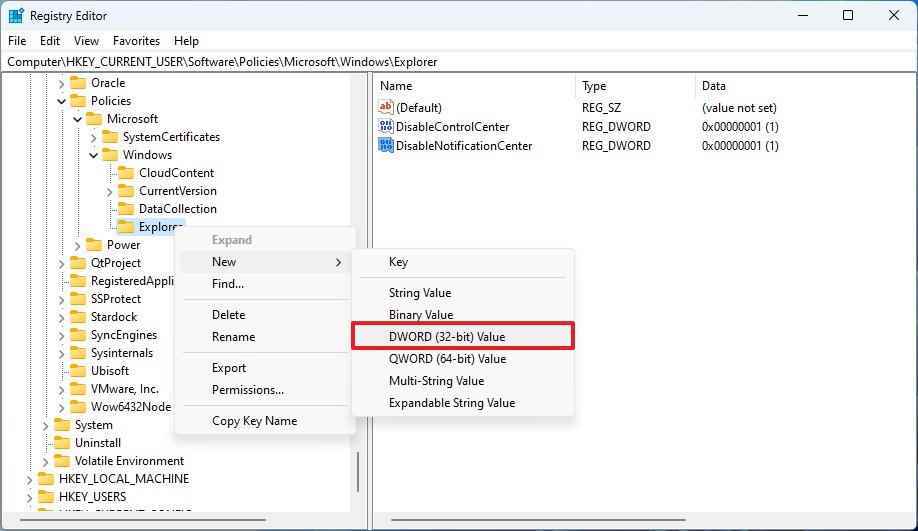
- DWORD’u adlandırın Bildirim Merkezini Devre Dışı Bırak ve enter’a basın.
- Yeni oluşturulan DWORD’a çift tıklayın ve değeri şuradan ayarlayın: 0 ile 1.
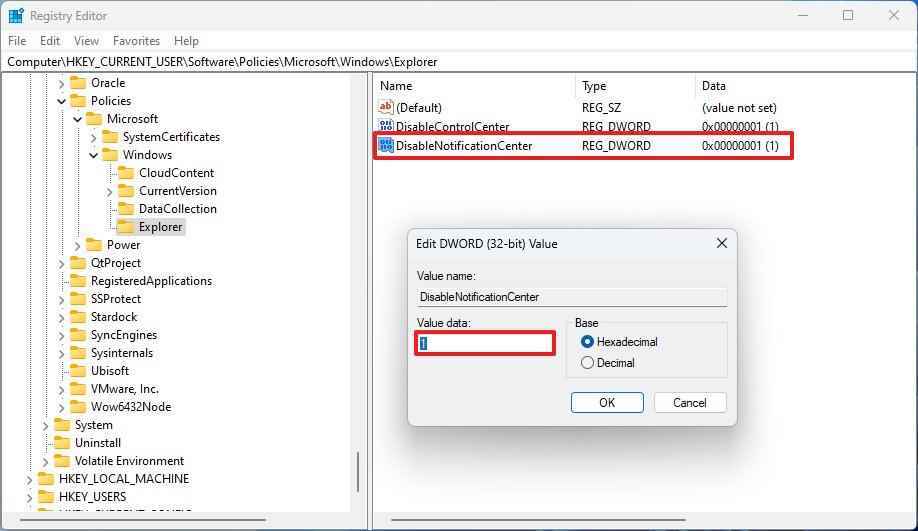
- Tıkla TAMAM buton.
- Bilgisayarı yeniden başlatın.
Adımları tamamladığınızda, Bildirim Merkezi açılır penceresi artık Görev Çubuğunda görünmeyecektir.
Açılır pencereyi aynı talimatlarla yeniden etkinleştirebilirsiniz, ancak 8 numaralı adımdeğeri şuradan ayarlayın: 1 ile 0. Veya sağ tıklayabilirsiniz Bildirim Merkezini Devre Dışı Bırak DWORD’u seçin ve Silmek seçenek.
Daha fazla kaynak
Windows 10 ve Windows 11 hakkında daha yararlı makaleler, kapsam ve sık sorulan soruların yanıtları için aşağıdaki kaynakları ziyaret edin:
